2022年にiPhoneのカレンダーにリマインダーを表示する方法
カレンダーやリマインダーをいつ使用するか、そしてそれらが互いに有利であるかについては、多くの議論がありました。
一般に、 カレンダーは、イベントや会議のスケジュールに使用されます 一方 リマインダーはあなたにヘッズアップを与えるために使用されます あなたが行動を起こすことができるように特定のタスクに。
問題の事実は、誰もが彼らの都合に応じてそれらの両方を使用するということです。 ただし、カレンダーのイベントとリマインダーの両方を追跡することは、それらを作成、編集、および表示するためのXNUMXつの異なるiOSアプリを処理する必要があるため、非常に困難な作業になる可能性があります。
しかし、iPhoneのXNUMXか所でリマインダーとカレンダーイベントを管理および追加できる方法があると言ったらどうでしょうか。 それは非常に効果的ですよね?
したがって、このチュートリアルでは、iPhoneのカレンダーにリマインダーを表示する方法を学習します。 それだけでなく、カレンダーの既存のリマインダーとイベント、および作成した新しいリマインダーはすべて同じ場所で同期されます。
推奨: シフトワーカーに最適なアプリ
Contents [show]
iPhoneのカレンダーにリマインダーを追加する
現在、iOSにはリマインダーをカレンダーと同期する機能がありません。
ただし、そうするのに役立つ無料および有料のアプリがかなりあります。 私たちはいくつかのフリーミアムアプリを試しましたが、それらは無料で仕事をしました。
注意: これらのアプリの最も優れている点は、アプリで作成、編集、または削除したイベントとリマインダーがカレンダーとリマインダーのiOSアプリにも同期されることであり、その逆も同様です。
カレンダーアプリでリマインダーを表示する
- ダウンロードしてインストール AppStoreのAny.do。 ダウンロードの進行状況を示す、中央に四角が付いた円が表示されます。

- インストールが完了したら、アプリを開いてから 通知を有効にします Any.doアプリの場合。

- 次に、を使用してログインします アップルID, Googleポリシー
, Facebook、または他の お使いのメールアドレス。 これは完全にあなたの好み次第です。 このチュートリアルでは、Facebookオプションを使用します。


- 次に、アプリのプレミアムバージョンを利用するように求められます。 をタップします 「x」アイコン 左上にある無料版に進みます。

- 最後に、ウェルカム画面が表示されます。 Any.doは、大きなものを使用して最初のタスクを追加するように求めます 「+」アイコン 途中で。 あなたはタップすることができます スキップ そうしたくない場合は右上にあります。 この例では、友達を呼び出すための簡単なタスクを追加しました。

- タスクの作成が完了すると、設定に使用できるいくつかのオプションが表示されます。 日付と時刻のリマインダー、に追加します リスト追加 サブタスク、追加 ノート.
- タップする セールで節約 それに応じてタスクを設定したら、右上に表示されます。
- 最初のタスクが正常に追加されたことがわかります。 下のバーに入力してタップすると、タスクを追加できます。 「+」アイコン.

- デフォルトでは、Any.doは タスクビュー 新規ユーザー向け。 あなたはあなたの好みをに変えることができます カレンダービュー をタップして [カレンダー]タブ 一番下に
- タップする マイカレンダーを追加、をタップ OK カレンダーにアプリの権限を付与します。

- リマインダーアプリ(からのタスク)と同様に、Any.doはカレンダーアプリからすべてのイベントを自動的に取得し、アプリ自体に表示します。
- これは、することが可能です 新しいタスクとイベントを作成する カレンダービュー 下部のバーで入力してから、 「+」アイコン.
アプリは、イベントとタスクのどちらを追加するかを指定するように求めます。

- タスクまたはイベントにリマインダーを与える をタップして ベルのアイコン キーボードの上。 を選択できます カスタム日時 またはあなたがすることができます プリセットを使用する Any.doアプリで利用できます。 タップする 作成セッションプロセスで 確認します。

- 日時を設定すると、この画面が表示されます。 以前と同じように、次のようなセットオプションを追加できます lists, サブタスク, ノート, 添付ファイル。 必要に応じて、タスクまたはイベントを削除することもできます。
保存後、タスクまたはイベント情報の概要が表示されます。
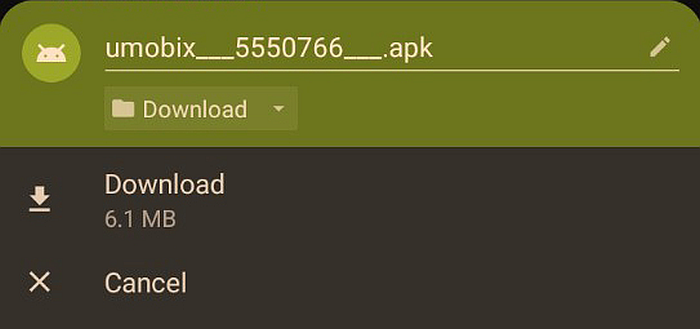
- アラーム/リマインダーのあるタスクまたはイベントには、その横にタイムスタンプが表示されます。
- タスクの設定時刻になると、タスクを実行するか、イベントに参加するように通知する通知が届きます。

- 通知リマインダーをタップすると、アプリにリダイレクトされ、選択可能ないくつかのオプションが表示されます。 あなたはできる 却下する, 居眠り、 中に入れて フォーカス、またはタスクを次のようにマークします 行われ。 完了のマークを付けると、自動的に取り消し線が引かれます。

前述のように、Any.doアプリで行われた変更(作成、編集、削除)は、ストックのカレンダーおよびリマインダーアプリに反映されます。 この動作は、逆の場合も同じです。
また、イベントまたはリマインダーの時に通知を送信します。 このアプリの唯一の制限は、アカウントを登録する必要があることです。
ただし、 Any.do 私たちは私たちが望んでいたほとんどすべてを達成し、無料版はそれで十分ですよね? これらすべてに加えて、アプリは広告なしです!
推奨: Wrikeレビュー:生産性を高めるためのプロジェクト管理アプリ
リマインダーをカレンダーアプリと同期する
私たちがお勧めしたい次のアプリは 素晴らしいカレンダーライト XNUMXつのアプリでリマインダーとカレンダーイベントを表示します。 このアプリは、カレンダーとリマインダーへの許可が必要です。
アプリ内でのイベントやリマインダーの作成や変更など、すべての機能を備えています。
の週次および月次ビュー aCal Lite アプリはかなりきちんとしています。
同様に、Any.doアプリと同じように、 素晴らしいカレンダーライト App Storeで.

ダウンロード後、アプリを開き、にアクセスを許可します お知らせ, リマインダー, が待 カレンダー.


その日のすべてのイベントとリマインダーを表示するには、その日をタップする必要があります。 その後、必要に応じて、編集する特定のイベントまたはリマインダーを選択できます。


同様に、特定の日をタップして、このアプリからカレンダーイベントやリマインダーを追加することもできます。
このアプリの唯一の欠点は、スクリーンショットにも表示されているように、広告が含まれていることです。
そうは言っても、iPhoneの同じアプリですべてのリマインダーとイベントを取得したい場合は、このアプリの無料機能が非常にうまく機能します。
カレンダーを必要な人と共有して、スケジュールが常に更新されるようにすることもできます。そうするために不必要にメールを送信する必要はありません。
これがでの包括的なガイドです calendar.com カレンダーを共有する方法を説明しています。 それを行うことは、会議やイベントの適切な計画とスケジュールを確実にするのに大いに役立ちます。
推奨記事:
最終的な考え
リマインダーアプリを使用してリマインダーを作成するときはいつでも、iPhoneのカレンダーアプリにも表示されることを常に望んでいました。 残念ながら、これはデフォルトでは当てはまりませんが、ここで紹介されているアプリはそれを可能にします。
カレンダーアプリにすべてのリマインダーがあると、タスクとイベントの統合リストがXNUMXか所に表示されるため、すべてをより整理しておくのに役立ちます。
事前に計画を立てて生産性を向上させるのに役立ちます。 さらに、重要なタスクを見逃す可能性は低くなります。
カレンダーアプリでリマインダーを表示することの利点を見ると、iPhoneでカレンダーとリマインダーを同期し、将来的に何かを見逃さないようにする必要があると強く信じています。 この記事が役に立ったと思ったら、ソーシャルメディアで共有することを忘れないでください。
iPhoneのカレンダーアプリにリマインダーを追加するためにどの方法またはアプリを使用しますか? コメントで教えてください。
最後の記事